

发布时间:2020-11-23 11: 32: 02
Sound Forge(Windows系统)频率均衡工具,实际上就是运用均衡器调整音频中的各种频率电平信号,以起到补偿或修饰音频中的各种声音缺陷、不足的情况。
比如,当演唱者的高音部分无法达到理想状态时,就可以通过使用频率均衡将高频信号调高,一定程度上地将演唱者的高音调整到较为理想的状态。
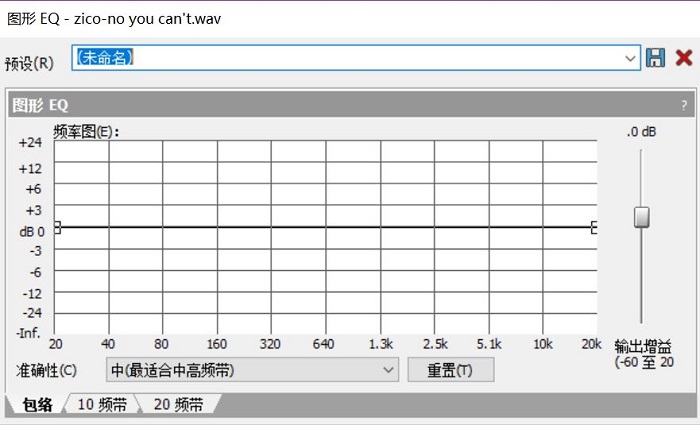
一、打开图形均衡功能面板
Sound Forge均衡功能既可用于整段音频,也可用于选取的音频片段。比如,当演唱者在一些高音演唱部分未能达到理想的演唱效果时,就可以只选取该高音部分进行调整。
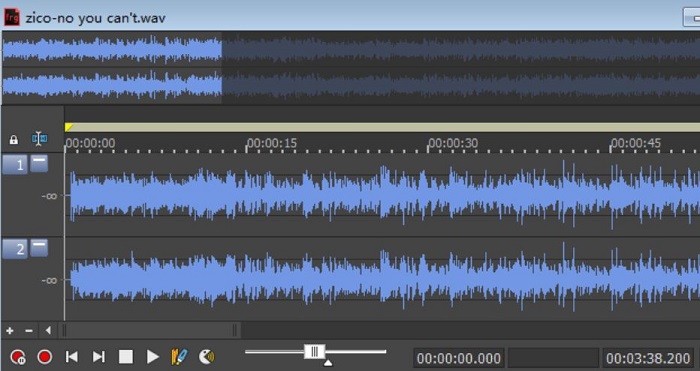
Sound Forge均衡功能位于“进程”菜单中,其均衡功能包括了图形均衡、参数图形均衡(P)、参数图形均衡(A),其中图形均衡由于操作比较简单,是比较常用的一种频率均衡工具。
而参数图形均衡能处理更加细微的音频细节,是音频处理进阶者比较喜爱的一种均衡调整功能。小编将会使用较简单的图形均衡进行下面的功能演示。
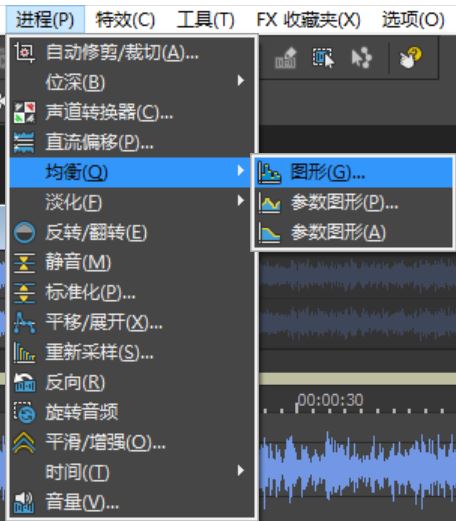
二、设置图形均衡参数
如图4所示,图形均衡功能面板中包含了包络、10频带、20频带三种频率图。10频带与20频带图调整起来会更加直观,直接滑动滑片就可以调整。20频带图会比10频带图拥有更加精细的频率分布可供调整。
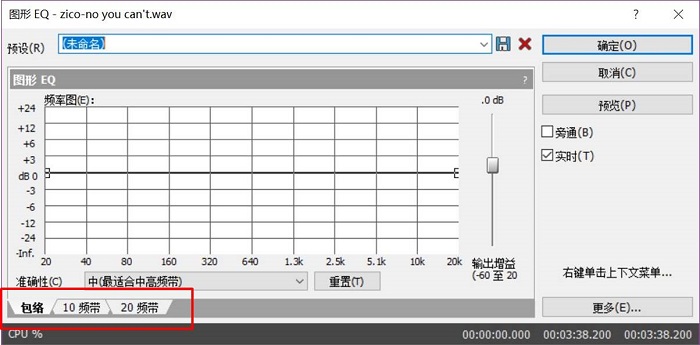
另外,对于新手来说,也可以直接使用Sound Forge自带的一些均衡预设来完成音频的均衡调整。
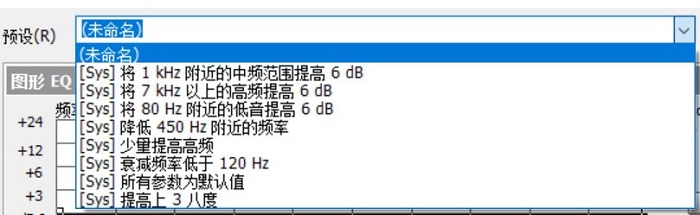
比如,小编选择了“将7kHz以上的高频提高6dB”,也就是提高了高音部分的电平,弥补了原音频中的高音不足。
如图6所示,在20频带图中,可以看到,7.2k、10k、15kHz的电平都被提高了。

通过使用Sound Forge均衡调整功能,可以一定程度地补偿音频中存在的缺陷,大家可以多多尝试调整不同频率的电平来体验均衡的功能。如果您还希望获取更多音效功能的介绍,欢迎访问Sound Forge教程。
展开阅读全文
︾